Paquete plano es una herramienta para implementar y administrar paquetes de software en el sistema operativo Linux. Proporciona un entorno aislado donde los usuarios pueden ejecutar aplicaciones sin afectar otras partes de sus computadoras.
Con Flatpaks, instalar una aplicación es como extraerla de su repositorio local. Luego, los enlaces generaron ese punto desde los lugares correctos en el sistema de archivos hasta donde puede encontrar estos archivos; estos enlaces duros serán eficientes para el espacio en disco, ya que son simples en comparación con hacer las cosas a través de los métodos tradicionales.
Para los usuarios de Debian, la mayoría sabrá que la distribución se enfoca en la estabilidad sobre las funciones más nuevas, es por lo que Debian es famoso, pero para algunos usuarios, es posible que desee instalar una aplicación como Discord, VLC, Spotify, y la lista va así. si está disponible en Debian, no está actualizado con la versión más reciente y las características que faltan.
Se sabe que los Flatpaks siempre están actualizados en su mayor parte según el mantenedor, pero de los administradores externos, se encuentran entre los primeros.
En el siguiente tutorial, aprenderá cómo instalar Flatpak en Debian 11 y habilitar Flathub para buscar, instalar, mantener o eliminar aplicaciones Flatpak.
Actualizar Debian
La primera tarea es actualizar su sistema para asegurarse de que todos los paquetes existentes estén actualizados antes de continuar con la instalación.
sudo apt update && sudo apt upgradeInstalar Flatpak
Debian presenta Flatpak de forma predeterminada en su repositorio estable estándar. Para comenzar la instalación, use el siguiente comando.
sudo apt install flatpak -yHub plano es un destino popular para buscar aplicaciones que puede instalar por capricho, actívelo con el siguiente comando.
sudo flatpak remote-add --if-not-exists flathub https://flathub.org/repo/flathub.flatpakrepoCómo usar Flatpack
El tutorial se ejecutará sobre algunos de los comandos más comunes usando Flatpak.
El primer comando que debe usar es el comando de ayuda para familiarizarse con la cantidad de opciones que tiene, e incluso algunos usuarios de Flatpak pueden encontrar comandos que no conocen.
flatpak --helpEjemplo de salida:
Usage:
flatpak [OPTION…] COMMAND
Builtin Commands:
Manage installed applications and runtimes
install Install an application or runtime
update Update an installed application or runtime
uninstall Uninstall an installed application or runtime
mask Mask out updates and automatic installation
pin Pin a runtime to prevent automatic removal
list List installed apps and/or runtimes
info Show info for installed app or runtime
history Show history
config Configure flatpak
repair Repair flatpak installation
create-usb Put applications or runtimes onto removable media
Finding applications and runtimes
search Search for remote apps/runtimes
Running applications
run Run an application
override Override permissions for an application
make-current Specify default version to run
enter Enter the namespace of a running application
ps Enumerate running applications
kill Stop a running application
Manage file access
documents List exported files
document-export Grant an application access to a specific file
document-unexport Revoke access to a specific file
document-info Show information about a specific file
Manage dynamic permissions
permissions List permissions
permission-remove Remove item from permission store
permission-set Set permissions
permission-show Show app permissions
permission-reset Reset app permissions
Manage remote repositories
remotes List all configured remotes
remote-add Add a new remote repository (by URL)
remote-modify Modify properties of a configured remote
remote-delete Delete a configured remote
remote-ls List contents of a configured remote
remote-info Show information about a remote app or runtime
Build applications
build-init Initialize a directory for building
build Run a build command inside the build dir
build-finish Finish a build dir for export
build-export Export a build dir to a repository
build-bundle Create a bundle file from a ref in a local repository
build-import-bundle Import a bundle file
build-sign Sign an application or runtime
build-update-repo Update the summary file in a repository
build-commit-from Create new commit based on existing ref
repo Show information about a repo
Help Options:
-h, --help Show help options
Application Options:
--version Print version information and exit
--default-arch Print default arch and exit
--supported-arches Print supported arches and exit
--gl-drivers Print active gl drivers and exit
--installations Print paths for system installations and exit
--print-updated-env Print the updated environment needed to run flatpaks
--print-system-only Only include the system installation with --print-updated-env
-v, --verbose Show debug information, -vv for more detail
--ostree-verbose Show OSTree debug information
Cómo buscar aplicaciones con Flatpak
La función de búsqueda de Flatpak puede ser útil en la terminal. Lo ideal sería encontrar el nombre más el ID de la aplicación. Esto todavía se puede hacer en la terminal, pero visualmente no es tan fácil como usar el navegador web y obtener la identificación directamente.
flatpak search discordEjemplo de salida:
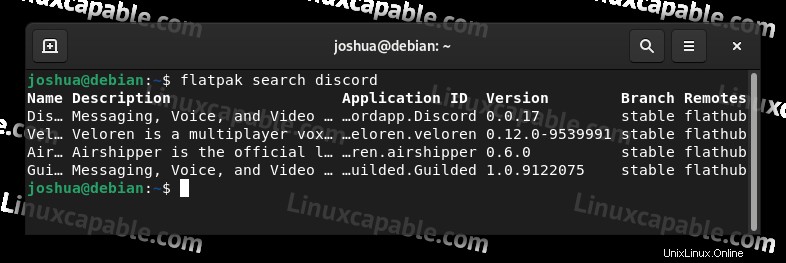
En segundo lugar, puede agarrar el
Cómo instalar aplicaciones desde Flatpak Search
Una vez que haya encontrado la aplicación, puede instalarla en el caso del tutorial Discord usando el siguiente comando.
flatpak install discordCómo instalar aplicaciones con Flatpak directamente desde Flathub
Un método más deseable para instalar aplicaciones es tomar el comando directo de Flathub.
Ejemplo:
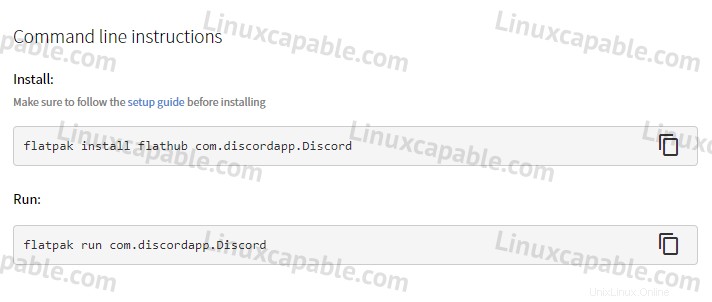
Como arriba, el comando en su terminal sería.
flatpak install flathub com.discordapp.DiscordCómo ejecutar la aplicación Flatpak
Para la mayoría de los usuarios, ejecutaría la aplicación instalada de Flatpak desde el menú Mostrar aplicaciones y seleccionaría el icono. Pero para los usuarios que deseen iniciar desde la terminal, utilice lo siguiente.
Ejemplo:
flatpak run com.discordapp.DiscordCómo enumerar las aplicaciones Flatpak instaladas
A veces puede ser fácil olvidar qué aplicaciones ha instalado con Flatpak. Una característica útil es usar el comando de lista para imprimir lo que está instalado actualmente en su terminal junto con la versión de compilación, la rama y la identificación de la aplicación.
flatpak listEjemplo de salida:
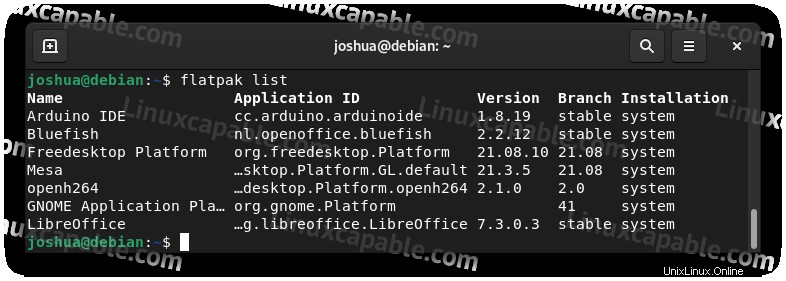
Cómo actualizar las aplicaciones de Flatpak
De manera predeterminada, las actualizaciones se manejan automáticamente, pero puede abrir una terminal y usar el siguiente comando si desea verificar manualmente.
flatpak updateCómo eliminar aplicaciones Flatpak
Utilice el siguiente comando para los usuarios que deseen eliminar las aplicaciones Flatpak de su terminal.
flatpak uninstall --delete-data com.discordapp.DiscordEliminar (Desinstalar) Flatpak
Para los usuarios que ya no deseen tener Flatpak instalado, utilice el siguiente comando para eliminar primero todas las aplicaciones instaladas.
flatpak uninstall --allA continuación, elimine los tiempos de ejecución sobrantes.
flatpak uninstall --unusedAhora elimine Flatpak directamente de su sistema Debian.
sudo apt autoremove flatpak --purge -yCon este proceso, ha eliminado Flatpak por completo.